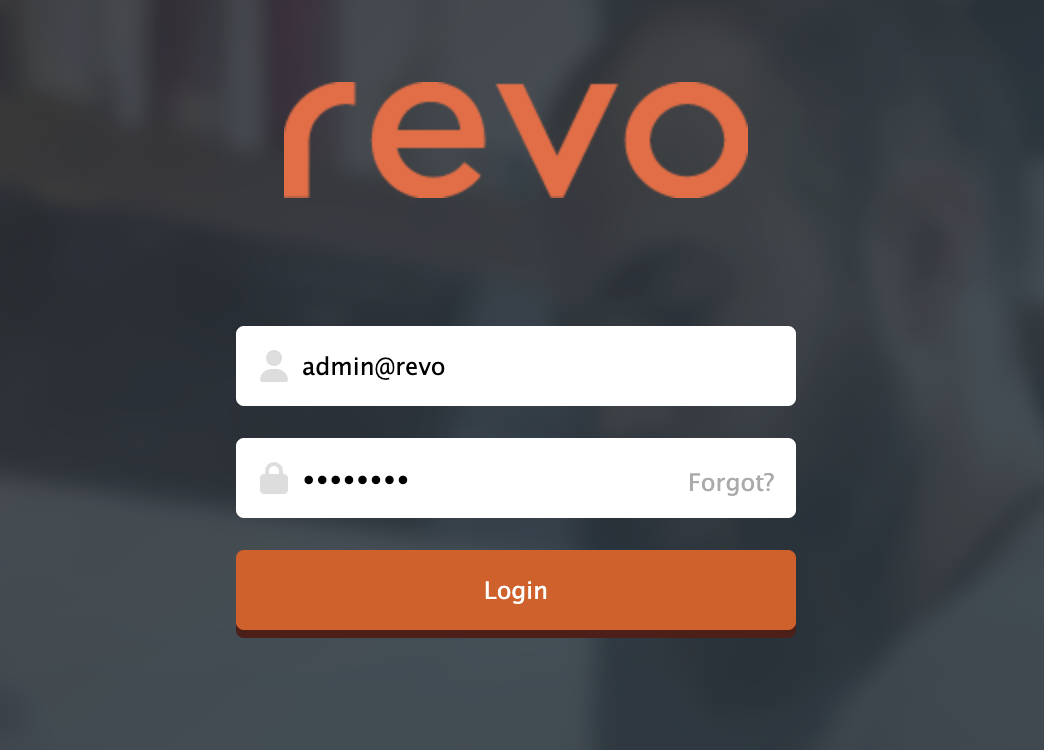1. VISTA GENERAL 2. CÓMO CREAR UN NUEVO PRIVILEGIO 3. CÓMO ASOCIAR EL PRIVILEGIO AL EMPLEADO
Para acceder al back-office, necesitas un nombre de usuario y contraseña.
Son credenciales únicas, así que cualquiera con esta información puede acceder. No hay límite de conexión, es decir, varias personas pueden usar el mismo usuario y contraseña al mismo tiempo.
Al igual que los privilegios app, los privilegios back te permiten controlar el acceso a diferentes funciones. Esto da acceso a tus trabajadores sin compartirles la contraseña de la cuenta principal.
Puedes crear tantos grupos de privilegios como necesites. Generalmente, se crean y asignan privilegios según el cargo o la función.
1. VISTA GENERAL
1. Accede al back-office de Revo XEF.
2. Ve a Empleados / PRIVILEGIOS BACK.
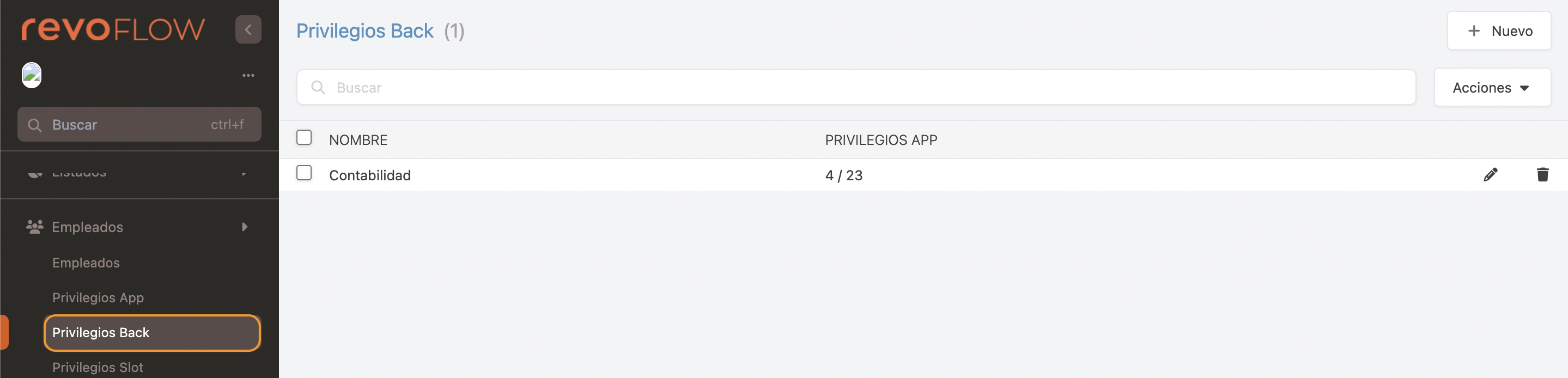
- + Nuevo: Crea un nuevo privilegio.
- : Busca privilegios.
- Acciones: Elimina uno o varios privilegios seleccionados.
- : Selecciona todos o varios privilegios.
- Nombre: Nombre del privilegio.
- Privilegios app: Indica cuántos privilegios hay en ese grupo. Por ejemplo, el privilegio "Contabilidad" tiene 4 permisos de un total de 23.
- : Edita el privilegio.
- : Elimina el privilegio.
2. CÓMO CREAR UN NUEVO PRIVILEGIO
1. Pulsa en + Nuevo y completa la información:
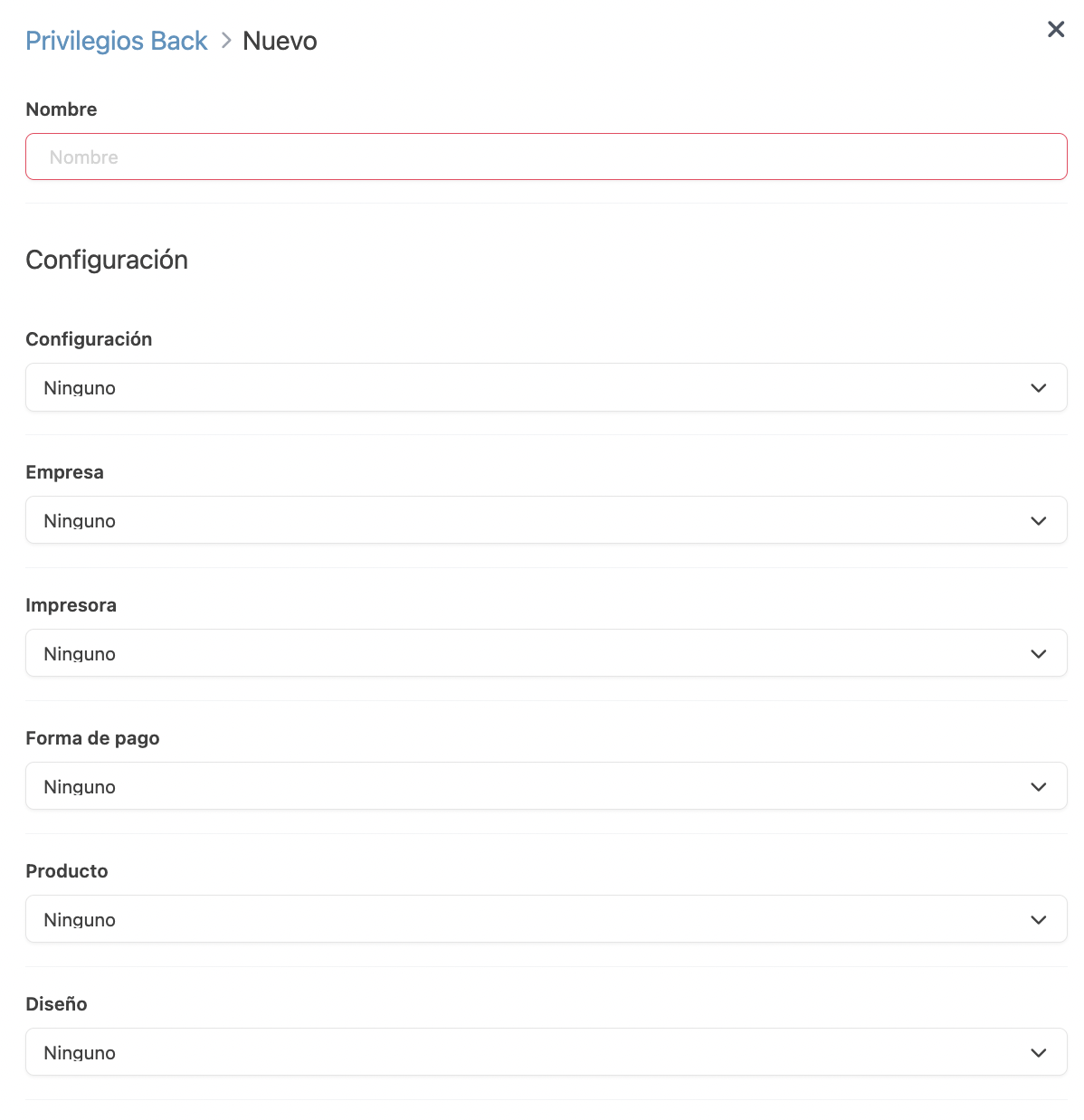
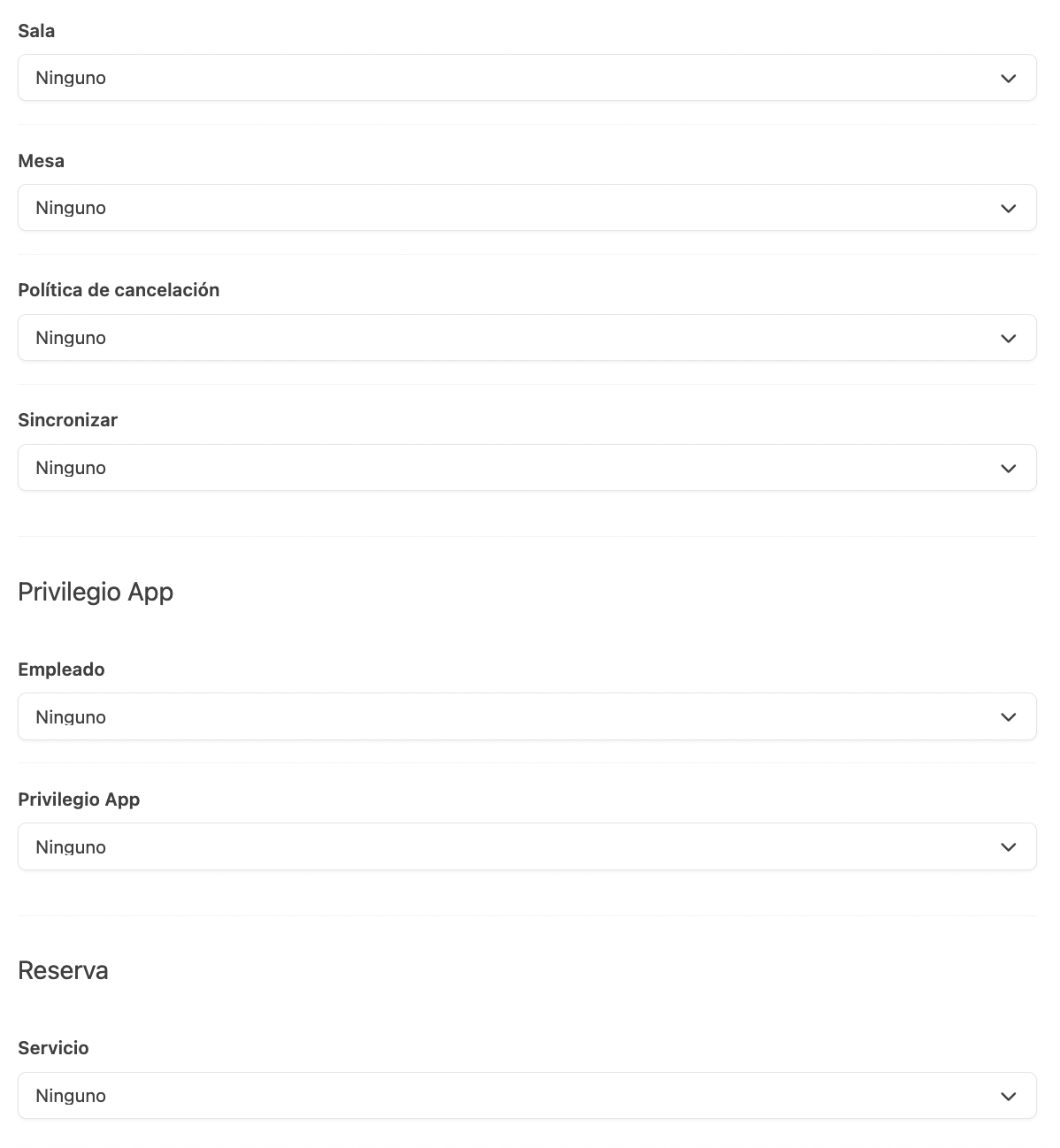
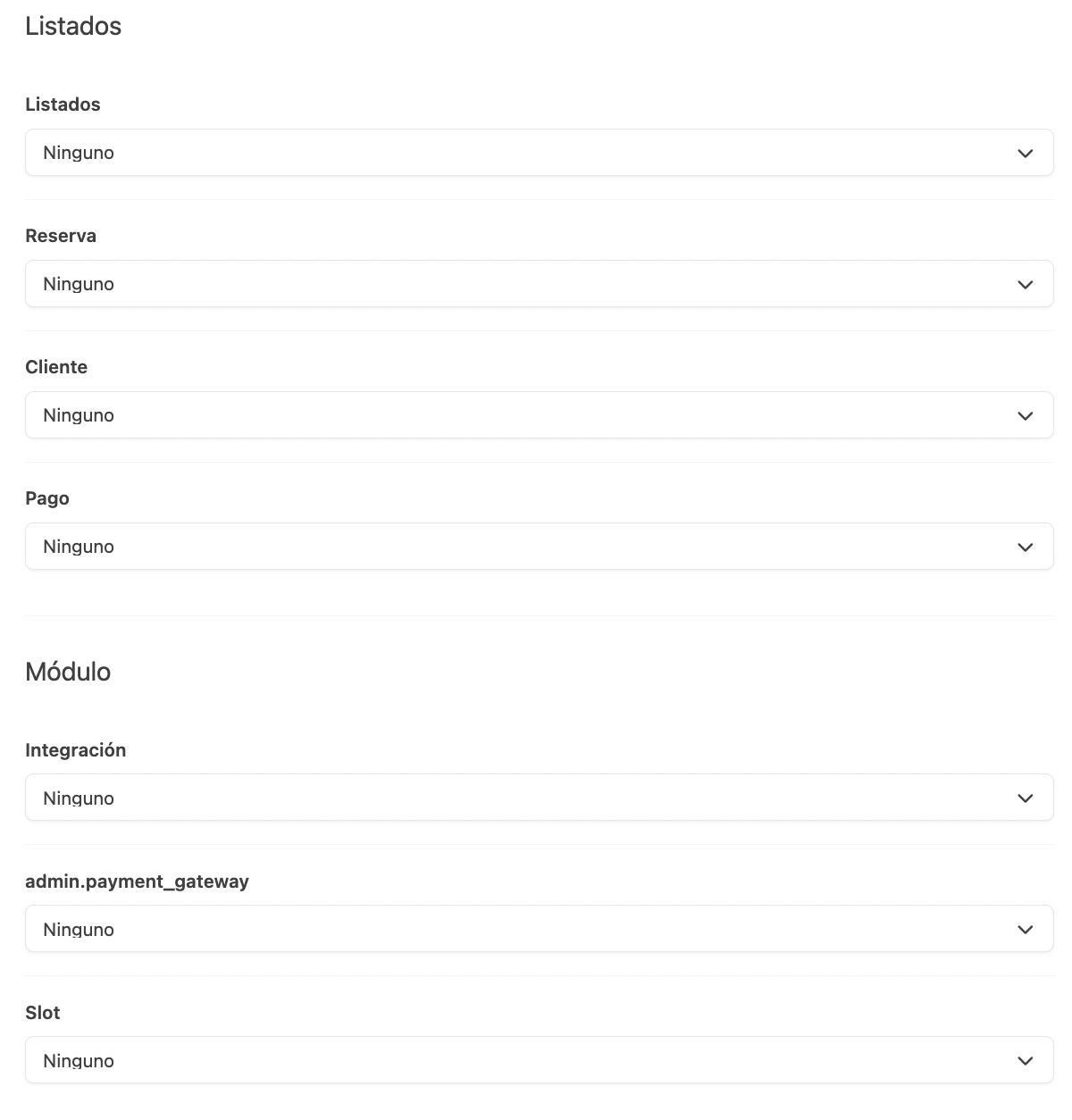
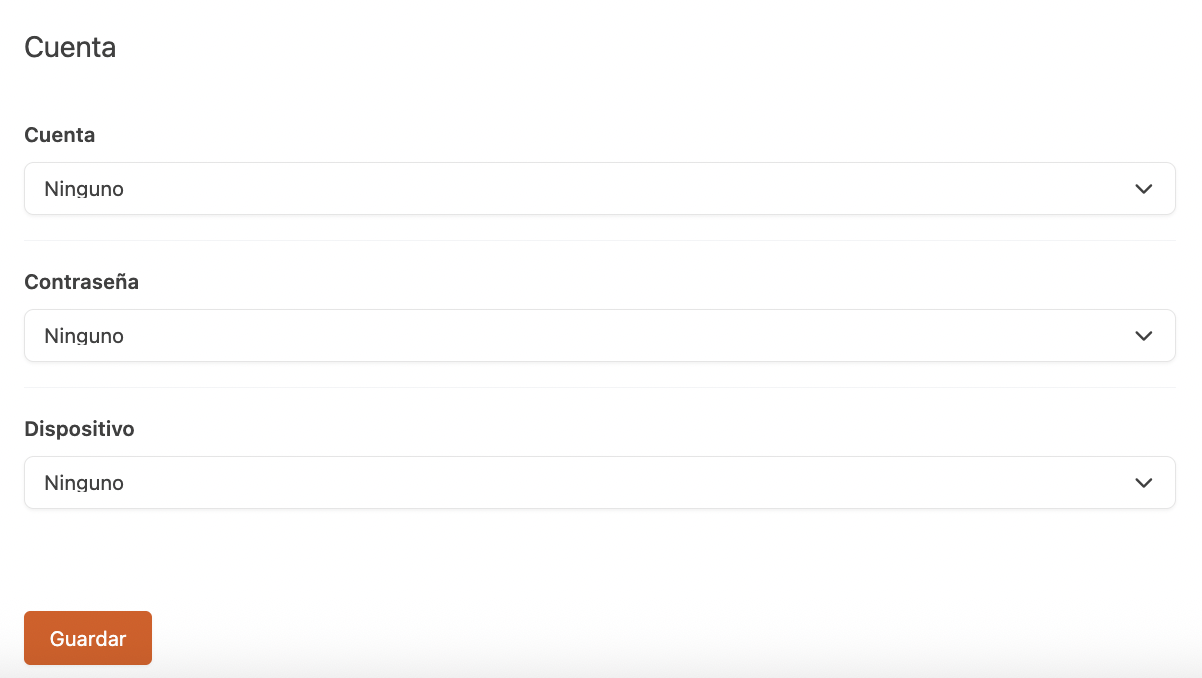
- Nombre: Añade un nombre al privilegio para poder identificarlo.
CONFIGURACIÓN
-
Configuración: Permite acceder al módulo Configuración.
-
Empresa: Permite acceder a la sección empresa.
-
Impresora: Permite acceder a la sección impresoras.
-
Forma de pago: Permite acceder a la sección forma de pago.
-
Producto: Permite acceder a la sección productos.
-
Diseño: Permite acceder a la sección diseño.
-
Sala: Permite acceder a la sección salas.
-
Mesa: Permite acceder a la sección mesas.
-
Política de cancelación: Permite acceder a la sección políticas de cancelación.
-
Sincronizar: No aplica ninguna acción.
PRIVILEGIO APP
-
Empleado: Permite acceder al módulo Empleados.
-
Privilegio App: Permite acceder a la sección privilegios de la app.
RESERVA
- Servicio: Permite acceder a la sección servicios.
LISTADOS
-
Listados: Permite acceder al módulo Listados.
-
Reserva: Permite acceder a la sección reservas.
-
Cliente: Permite acceder a la sección clientes.
-
Pago: Permite acceder a la sección pagos.
MÓDULO
-
Integración: Permite acceder al módulo Integraciones.
-
Pasarelas de pago: Permite acceder a la sección pasarelas de pago.
-
Revo SLOT: Permite acceder a la sección Revo SLOT.
CUENTA
-
Cuenta: Permite acceder al módulo Cuenta.
-
Contraseña: Permite acceder a la sección contraseñas.
-
Dispositivo: Permite acceder a la sección dispositivos.
Los tipos de permiso que puedes otorgar son:
-
Ninguno: No dar permisos.
-
Vista: Permitir solo visualización.
-
Vista + Activo: Permitir visualización y modificar activo.
-
Vista + Activo + Modificar: Permitir visualización, modificar activo y editar.
-
Completo: Permitir todos los permisos.
3. CÓMO ASOCIAR EL PRIVILEGIO AL EMPLEADO
Una vez que has creado el perfil en Privilegios back, debes seleccionar al empleado al que le vas a dar el privilegio.
1. Ve a Empleados / EMPLEADOS.
2. Crea un nuevo empleado o edita uno existente.
3. En la sección back-office, crea un usuario y una contraseña. Luego, selecciona el privilegio back que habías creado del desplegable.
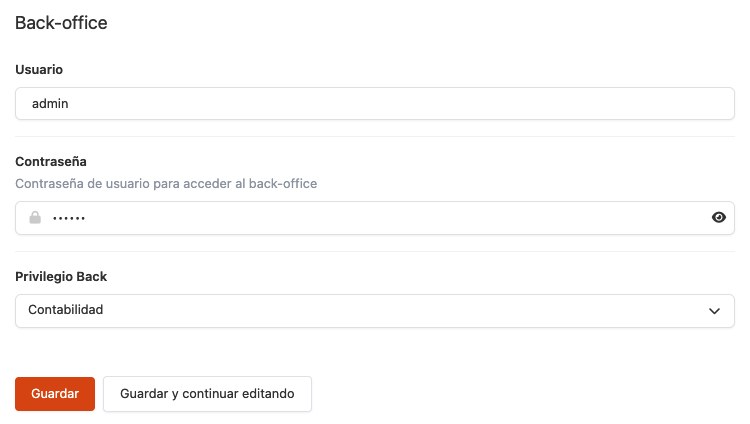
4. Pulsa Guardar.
Para que cada trabajador acceda a su página personalizada en el back-office, deben entrar con la URL: revoflow.works. Luego, deben introducir su usuario usando la plantilla: nombre@nombreestablecimiento y la contraseña asignada.